Win7系统光盘启动教程(详解Win7系统如何利用光盘进行启动恢复)
248
2024 / 11 / 04
在使用电脑的过程中,有时我们需要对系统进行重装。而使用光盘启动重装系统是一种常见且简便的方法。本文将为大家介绍如何通过光盘启动来重新安装电脑系统,并提供详细的步骤和注意事项。

准备工作:检查光盘驱动器和系统兼容性
在开始之前,首先需要确保电脑上有可用的光盘驱动器,并检查其与要安装的系统兼容性。若光盘驱动器出现问题或不兼容,则需要考虑其他安装方式。
获取安装光盘:购买或制作系统安装光盘
如果没有系统安装光盘,可以通过购买正版光盘或者制作自己的安装光盘来完成。制作安装光盘的方法包括下载ISO镜像并刻录到光盘中,或者使用制作启动U盘的工具。
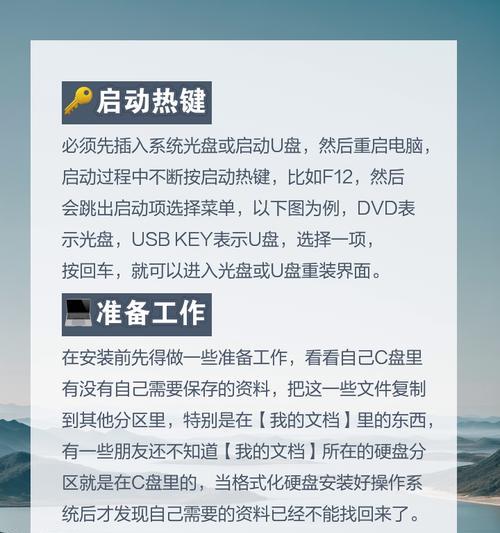
插入光盘:将安装光盘插入光盘驱动器
将获取到的安装光盘插入电脑的光盘驱动器中,并确保光盘正常读取。在插入光盘之前,最好先关闭电脑,以免造成光盘驱动器读取错误。
重新启动电脑:关闭并重新启动电脑
在插入光盘之后,关闭并重新启动电脑。需要注意的是,在重新启动过程中,要通过按下相应按键(通常是Del键或F2键)进入BIOS设置界面。
进入BIOS设置界面:选择光盘驱动器为启动选项
一旦进入BIOS设置界面,需要找到“启动选项”或类似的菜单,并将光盘驱动器设为第一启动选项。这样电脑在重新启动时就会首先从光盘中读取系统安装文件。
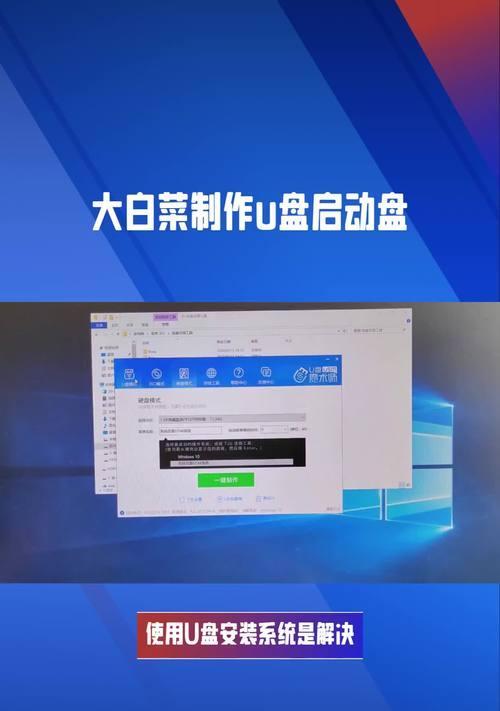
保存设置并重启:应用设置并重新启动电脑
在设置光盘驱动器为启动选项之后,需要保存设置并重启电脑。通常可以通过按下F10键来保存设置并退出BIOS设置界面。
开始安装系统:按照安装向导进行操作
在重新启动后,电脑将自动从安装光盘中启动,并进入系统安装向导。根据安装向导的提示,按照要求进行操作,如选择安装语言、接受许可协议、选择系统分区等。
格式化磁盘:清除原有系统和数据
在安装向导的过程中,需要选择是否格式化磁盘。若是要清除原有的系统和数据,选择“自定义安装”或“高级选项”,然后删除现有的分区并创建新的分区。
安装过程:等待系统文件复制完成
安装向导会自动将系统文件复制到计算机的硬盘上,并完成一系列必要的设置。在这个过程中需要耐心等待,直到系统文件复制完成。
设置系统:输入序列号和个人设置
安装完成后,需要根据提示输入系统序列号和进行个人设置,如选择时区、键盘布局、用户名等。这些设置将影响到后续使用系统的操作。
驱动安装:安装硬件驱动程序
重装完系统后,需要安装计算机硬件的驱动程序,以确保所有硬件设备正常工作。可以通过驱动光盘、官方网站或其他驱动更新工具来获取并安装驱动程序。
更新系统:下载并安装系统更新补丁
在重新安装系统后,为了保证系统的安全性和稳定性,需要下载并安装最新的系统更新补丁。可以通过系统自带的更新功能或官方网站来获取这些更新。
安装常用软件:根据需要选择并安装软件
重装系统后,还需要根据个人需求安装常用软件,如浏览器、办公软件、杀毒软件等。可以通过官方网站或其他可信来源来下载和安装这些软件。
数据恢复:备份和恢复重要数据
在重装系统前,最好提前备份重要的个人文件和数据。在系统安装完成后,可以将备份文件恢复到计算机上,以便继续使用。
通过光盘启动轻松重装电脑系统
通过光盘启动重装系统是一种简单且常见的方法。本文详细介绍了从准备工作到安装步骤的每个环节,希望能够帮助读者顺利完成系统重装,并有效解决电脑问题。
